尺寸工具条的第一个命令,就是尺寸命令,其功能适用性很强,会根据旋转的元素的不同,自动选择不同的标注类型,是最为常用的尺寸标注命令。
选择两条平行的之间,将标注二者之间的距离

选择一条直线,则标注这条直线的长度

选择两条不平行的直线,则标注二者之间的角度。

标注一个圆弧,则标注其直径或者半径。

在落笔确认之前,可以通过右键,切换其标注的是直径还是半径,也可以是圆弧长度等内容。

切换为圆长度的效果如下图所示,尺寸上方自动显示一个圆弧的形状,用以分别。

不要试图选择三维图形拐角点,投影到草图上,并无此元素,但是,可以对2D中创建的点进行标注。

标注斜直线的时候,默认的是长度,可能不是我们需要的。

右键选择尺寸展示——强制在视图中水平标注尺寸选项,效果如下:若选择投影尺寸,则会根据光标的位置,自动创建水平,竖直或者长度尺寸。甚至还可以规定标注方向。

但是,面对螺纹等,无法进行自动的选择标注,建议选择专用的螺纹标注命令。
另外,需要提醒:标注并不会改变我们的几何图形,它只是将几何图形的实际尺寸信息,通过设计师指定的方式,展示出来而已。
END
每日一句
一个鸟群没有数量的限制。新的鸟加入时,鸟群并不会变得“满载”或“超负荷”。网络同样,你可以在任何时候从任何地点加入,它没有外形,甚至可以说没有结构,随时可以重组,能够包容各种形态的多样性。当我们把自己与更多的网络连接起来时,会涌现出很多东西是你无法预料和控制的。——《失控》如果是内螺纹:
先在圆柱中心做一个光孔,比如R6大小的。然后以这个光孔的中心为中心,插入一段螺纹,螺纹的两头理想状态是和圆柱等长,但是最好两头都超过一块。螺纹的直径12,螺距自己按要求填写,然后以螺纹的一端端点为参考点,创建一个平面(选择曲线的法线,曲线选择螺纹线,参考点选择这个螺纹线的端点),进入这个建好的平面画草图,草图要封闭,大致应该是等边三角形的,然后运用零件设计中的“开槽”命令,轮廓曲线选择封闭的等边三角形,中心线选择螺纹线,下方选择“保持角度”,选中封闭槽的末端。(草图中的等边三角形应该是某个尖角指向螺纹线的外侧,开槽时,意思就是我假设等边三角形是个车刀,这个车刀沿着螺纹线车出螺纹一样,注意三角形不能太大,要不会失败。)
如果是外螺纹:先做螺纹线,螺纹线的直径和圆柱直径相等,长度自己看要求决定,然后同样的做平面,再做草图(因为此时做外螺纹,所以三角形的一个尖应该是指向螺纹的内侧),此时用“肋特征”命令,其它和做内螺纹相同。简要步骤:
第一步:打开catia相关绘图界面进入绘图 *** 作,首先建立一点与轴线,以方便我们进行螺纹的创建,如图所示:
第二步:做HELIX,接着建立一斜面(斜面的角度为螺纹的导成角,且斜面必须通过轴线),建立螺纹的截面,
欢迎分享,转载请注明来源:内存溢出

 微信扫一扫
微信扫一扫
 支付宝扫一扫
支付宝扫一扫
评论列表(0条)